Для наглядности нарисуем кошечку. Для тех, кто не умеет рисовать и не может представить себе контуры кошки возьмём какое-то простое изображение кошки, я взяла картинку с такой фигуркой: 
Итак начнём!
1. Создадим новый файл размером 500 на 500 пкс.
2. Инструментом «Перемещение» ( Move ) ( V ) перетащим изображение нашей кошки на новый файл и уменьшим непрозрачность слоя с фигуркой до 30% 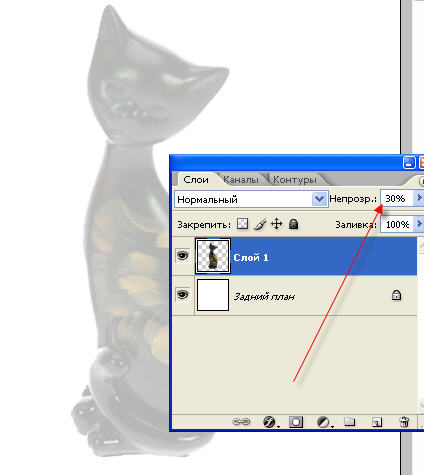
3. Давайте нарисуем нашу кошечку не чёрной, а рыженькой, для этого установим основным какой-нибудь тёмно-рыжий цвет. И берём инструмент «Перо» ( Pen )( P ). Когда мы нажмём на иконку инструмента «Перо», то откроется такая вкладка с дополнительными инструментами, выбираем инструмент «Перо»: 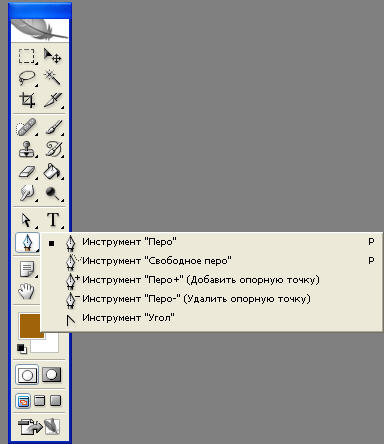
Когда мы выбрали инструмент «Перо», в верхней части окна Фотошопа откроется панель опций этого инструмент, нажмём на иконку «Слой-фигура»: 
Сначала нарисуем туловище кошки. Пером проставляем опорные точки вокруг контура туловища кошки, при этом, он (контур) сразу будет покрываться цветом: 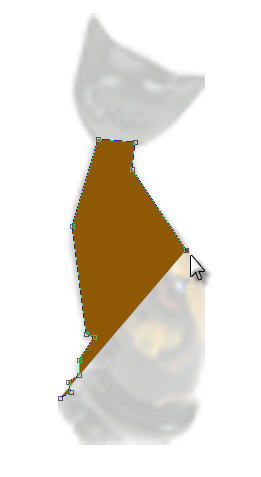
Когда проставим все опорные точки, последнюю надо обязательно замкнуть (щёлкнуть по начальной точке), наш контур замкнётся.
4. На следующем этапе, нажмём на ту же вкладку с инструментом Перо и выберем там последнюю строчку – инструмент «Угол», сгладим все острые углы. Подносим инструмент к опорной точке, когда он примет форму уголка, нажмём на опорную точку и немного потянем, выйдут два усика. А теперь подвигайте то одним усиком, то другим и вы увидите, как будут меняться очертания нашей фигуры. Вот так переходя от одной точки к другой, придаём нашей кошке контур: 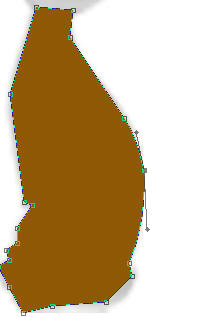
Так же, для придания формы контуру может использоваться инструмент «Стрелка»: 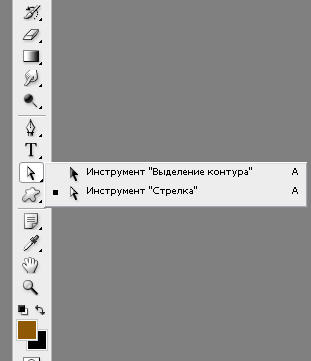
Там во вкладке два инструмента. Инструментом «Выделение контура» можно передвигать весь контур, а инструментом «Стрелка» можно сдвинуть одну точку.
5. Когда закончили с формированием тела, нарисуем голову кошки. Рисовать будем точно так же, только цвет возьмём немного потемнее: 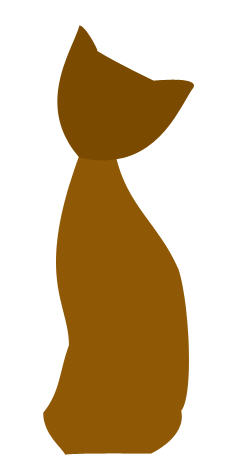
6. Тем же способом создаём глаз, только цвет изменим на белый: 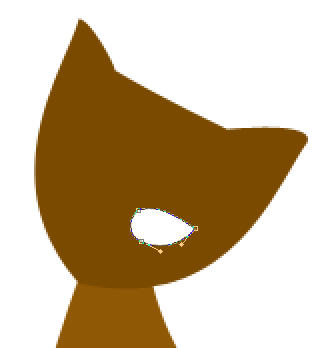
Затем дублируем этот слой с глазом, применяем к нему трансформирование, чтобы отразить по горизонтали и ставим с другой стороны.
Точно также создаём контуры зрачка, носа и рта. Важно, чтобы все детали у нас были контурами, и если мы не сольём все слои в конце работы, а сохраним так, то наше изображение будет векторным и при большом увеличении или при большом уменьшении качество картинки не будет теряться никогда. 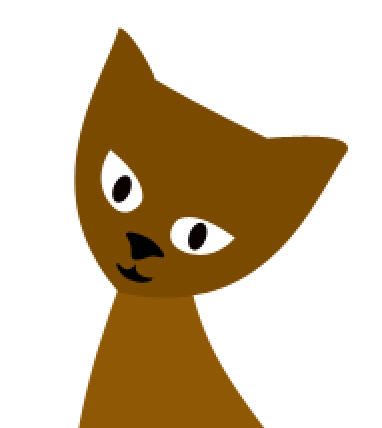
7. Добавим усы, они не объёмные, как их нарисовать в векторном стиле? А вот так:
Воспользуемся ещё одним векторным инструментом, это «Произвольная фигура» ( Custom Shape ) ( U ), когда мы нажмём на иконку этого инструмента, то выпадет вкладка с разными инструментами, нам нужен инструмент «Линия»: 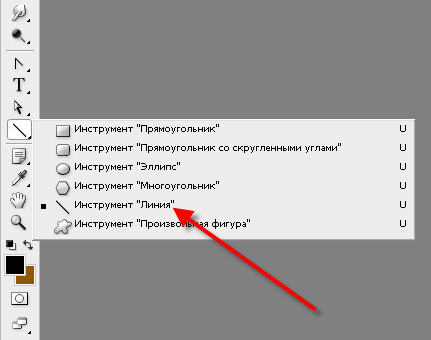
Выбираем её и протягиваем линии от мордочки в сторону: 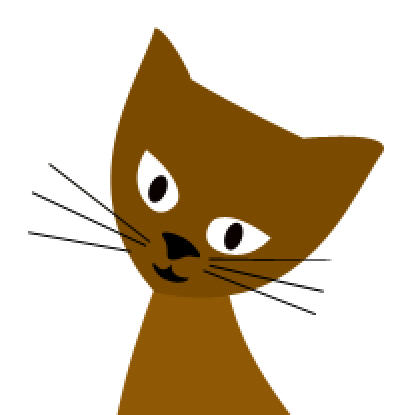
Если вы уже поняли как рисовать Пером, то уже сможете нарисовать и дополнительные детали на мордочке: 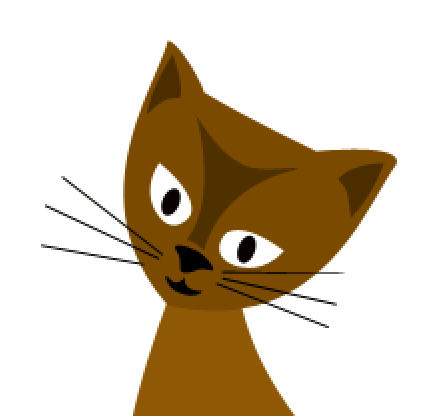
К слоям с контурами или с фигурами можно применять стили слоёв, изменять их прозрачность.
Вот такая в итоге у меня получилась картинка: 